Το AVI είναι μια δημοφιλής μορφή κοντέινερ πολυμέσων. Τα αρχεία βίντεο σε αυτήν τη μορφή βρίσκονται σχεδόν παντού. Αλλά αντιμετωπίζουμε πάντα προβλήματα όταν αναπαραγωγή αρχείων AVI σε Mac και Windows, επειδή τα βίντεο με επέκταση .avi δεν έχουν ενιαίο κωδικοποιητή. Για χρήστες Mac, είναι πιο δύσκολο να παίξετε AVI σε Mac από τους χρήστες των Windows, επειδή QuickTime ή άλλες ενσωματωμένες συσκευές αναπαραγωγής πολυμέσων δεν υποστηρίζουν απευθείας την αναπαραγωγή AVI. Λοιπόν, πώς να παίξετε αρχεία AVI σε υπολογιστές; Μην ανησυχείς. Θα σας δείξω τους εύκολους τρόπους αναπαραγωγής αρχείων AVI σε Mac και Windows.
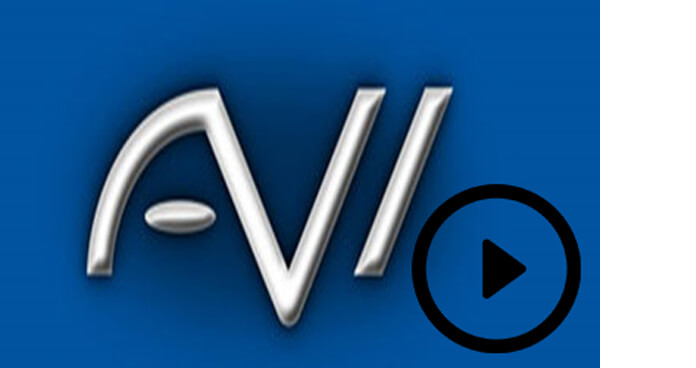
Ο καλύτερος και ευκολότερος τρόπος αναπαραγωγής AVI σε Mac είναι με Συσκευή αναπαραγωγής Mac AVI. Εδώ σας προτείνουμε το Aiseesoft Blu-ray Player. Μπορεί να αναπαράγει αρχεία AVI με ποιότητα εικόνας και ήχου χωρίς απώλειες. Η φιλική προς το χρήστη διεπαφή το καθιστά αρκετά εύκολο στη χρήση ακόμη και για αρχάριους.
Βήμα 1 Εγκαταστήστε το Mac AVI Player σε Mac
Πραγματοποιήστε λήψη και εγκατάσταση του AVI Player στο Mac σας, ανοίξτε το και ξεκινήστε το για έτοιμη χρήση.
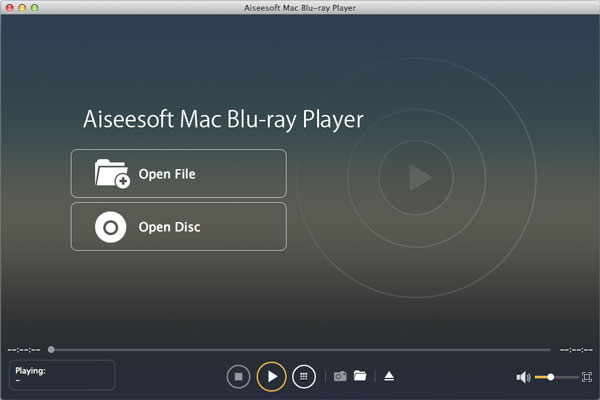
Βήμα 2 Προσθέστε αρχείο AVI στη συσκευή αναπαραγωγής
Προσθέστε τα τοπικά αρχεία AVI στη συσκευή αναπαραγωγής βίντεο Mac AVI. Η αναπαραγωγή θα ξεκινήσει αυτόματα. Μπορείτε να κάνετε παύση / έναρξη / επαναφορά της αναπαραγωγής με τη δική σας επιθυμία.
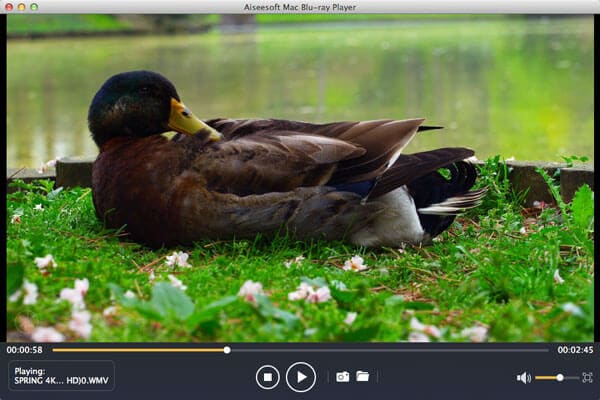
Για χρήστες Windows, απλώς κάντε λήψη AVI Player για Windows για αναπαραγωγή αρχείων AVI.
Μπορείτε επίσης να μετατροπή αρχείων AVI σε MOV μορφές με Mac Video Converter και έπειτα αναπαραγάγετε αρχεία AVI στο QuickTime. Πρόκειται για έναν επαγγελματικό μετατροπέα βίντεο που μπορεί να μετατρέψει τις συσκευές AVI σε MOV ή άλλες δημοφιλείς μορφές, όπως MP4, WMV, MKV κ.λπ. Με αυτόν τον μετατροπέα βίντεο, μπορείτε επίσης να επεξεργαστείτε το βίντεό σας πριν το μετατρέψετε.
Βήμα 1 Εγκαταστήστε το Mac Video Converter σε Mac
Κατεβάστε και εγκαταστήστε το Mac Video Converter στον υπολογιστή σας, ξεκινήστε και ανοίξτε το για χρήση αργότερα.

Βήμα 2 Προσθήκη αρχείου AVI
Κάντε κλικ στο "Προσθήκη αρχείου" για να προσθέσετε τοπικά αρχεία AVI στον μετατροπέα βίντεο για Mac και επιλέξτε MOV ως μορφή εξόδου.
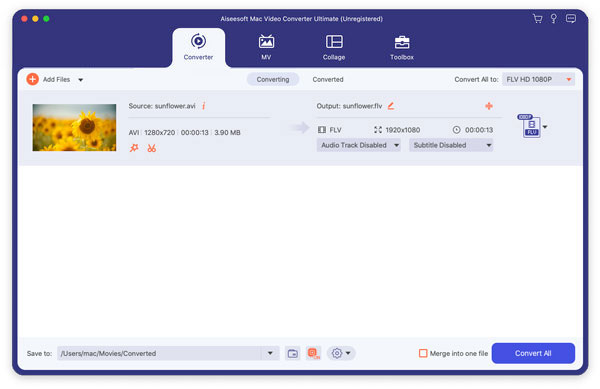
Βήμα 3 Μετατρέψτε το AVI σε MOV
Κάντε κλικ στο κουμπί "Μετατροπή" για να ξεκινήσετε τη μετατροπή από AVI σε MOV.

Μετά τη μετατροπή του AVI σε MOV, μπορείτε να αναπαράγετε εύκολα τα αρχεία που έχουν μετατραπεί στο QuickTime.
Το Perian είναι ένα στοιχείο QuickTime που υποστηρίζει διάφορες μορφές βίντεο, συμπεριλαμβανομένων αρχείων AVI. Έτσι μπορείτε να προσθέσετε το Perian στο Mac σας για να παίξετε AVI σε Mac. Αλλά ένα πράγμα που πρέπει να προσέξετε είναι ότι δεν σημαίνει ότι η Perian μπορεί να αναπαράγει αρχεία AVI. Θα εξαλειφθεί σύντομα και η ομάδα της δεν παρέχει πλέον υποστήριξη. Πολλοί χρήστες Mac αντιμετωπίζουν προβλήματα όταν αναπαραγωγή αρχείων AVI σε Mac με τον Περιαν. Δεν είναι λοιπόν 100% λύση εργασίας.

Για δωρεάν συσκευή αναπαραγωγής AVI, μπορείτε να δοκιμάσετε VLC Player και MPlayer. Σας επιτρέπουν να παίζετε δωρεάν αρχεία AVI με εγκατάσταση. Ωστόσο, η αναπαραγωγή δεν είναι υψηλής ποιότητας. Μερικές φορές, τα βίντεο είναι buffering και το ηχητικό κομμάτι δεν συγχρονίζεται με τη δράση. Επομένως, μπορεί να μην είναι το τέλειο πρόγραμμα αναπαραγωγής AVI για χρήστες Mac και Windows.


Η αναπαραγωγή AVI σε Mac ή Windows μπορεί να ικανοποιηθεί πλήρως με τους παραπάνω τρόπους. Ωστόσο, εάν θέλετε να παίξετε AVI με το δικό σας iPad Pro στο μακρύ τρένο, πώς το αντιμετωπίζετε; Η απάντηση είναι μετατροπή AVI σε iPad.